Windows查看网络信息
ipconfig

Linux中查看网络配置:
ifconfig

VMware的网络编辑器:
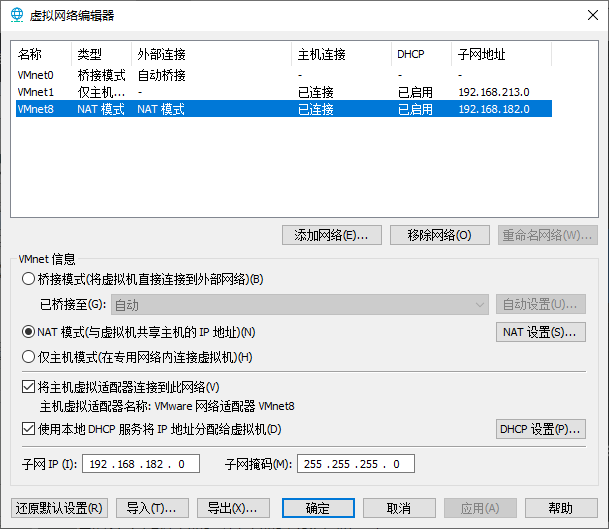
测试两台主机网络是否连通:
ping ip地址
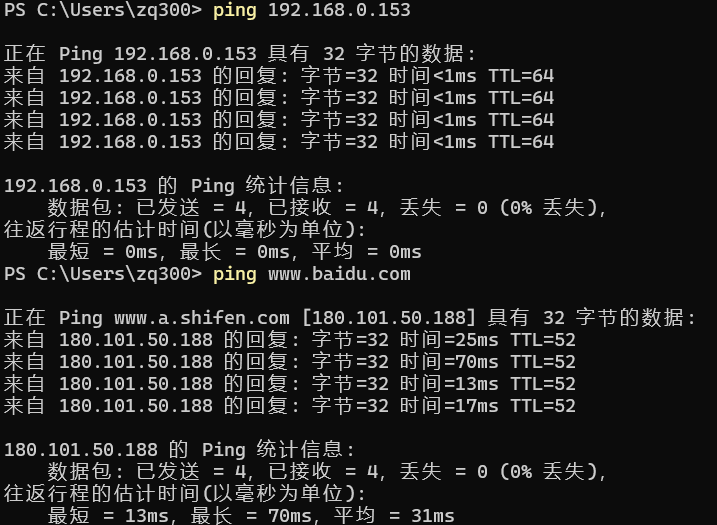
自动获取IP
自动获取IP,可以避免IP冲突,但IP可能会变,使用图形界面:
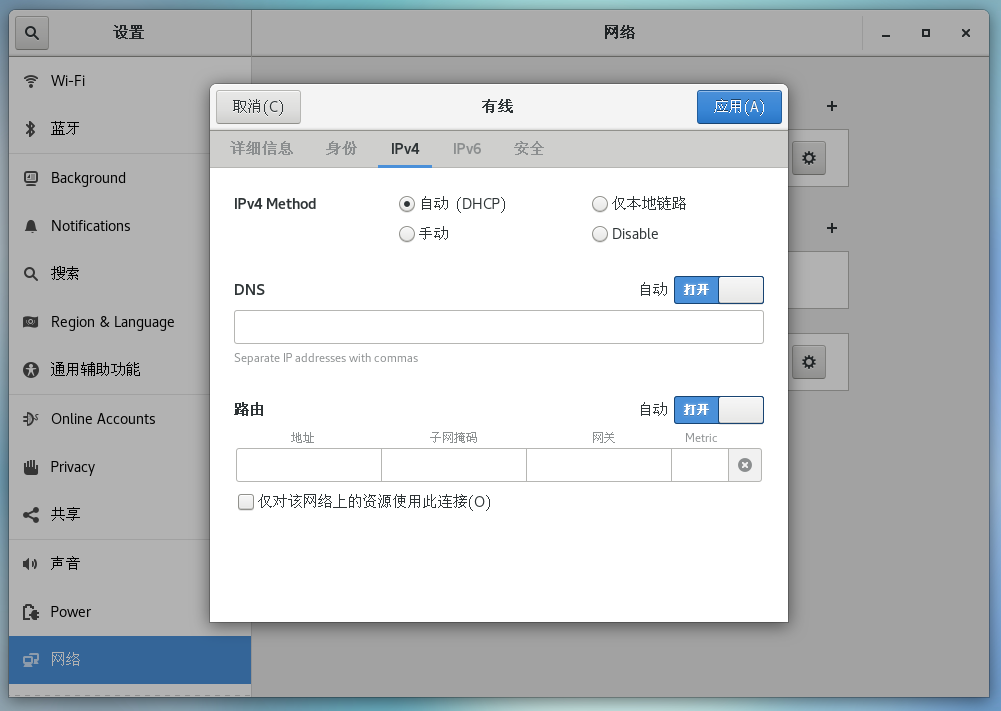
指定IP
通过修改配置文件指定IP,并且可以连接外部网络。
修改配置文件:
vim /etc/sysconfig/network-scripts/ifcfg-ens33
TYPE=Ethernet
PROXY_METHOD=none
BROWSER_ONLY=no
# dhcp 为自动分配,改成 static 手动分配
# BOOTPROTO=dhcp
BOOTPROTO=static
DEFROUTE=yes
IPV4_FAILURE_FATAL=no
IPV6INIT=yes
IPV6_AUTOCONF=yes
IPV6_DEFROUTE=yes
IPV6_FAILURE_FATAL=no
IPV6_ADDR_GEN_MODE=stable-privacy
NAME=ens33
UUID=3f99505a-56e4-48da-adb4-26ce171ce8b8
DEVICE=ens33
ONBOOT=yes
ZONE=public# 手动指定ip地址
IPADDR=192.168.0.200
# 网关
GATEWAY=192.168.0.1
# 域名解析器
DNS1=192.168.0.1
保存即可。然后修改虚拟网络编辑器:

重启网络服务 或者 重启系统 :
# 重启网络
service network restart
# 重启系统
reboot
重新连接:

设置主机名
可以给Linux系统设置主机名,也可以根据需要修改。
# 查看主机名
hostname

修改 /etc/hostname 文件,重启后生效


设置hosts映射
可以通过主机名找到某个Linux系统。
Windows:
在 C:\Windows\System32\drivers\etc\hosts 文件中指定。


Linux:
在 /etc/hosts 文件中指定。


主机名解析过程
Hosts
一个文本文件,用来记录 IP 和 Hostname(主机名) 的映射关系。
DNS
DNS(Domain Name System 域名系统),是互联网上作为域名和IP地址互相映射的一个分布式数据库。
实例
- 当用户在浏览器输入域名进行访问时,浏览器先检查浏览器的缓存中有没有该域名解析IP地址。
- 如果有,则调用这个IP完成解析;
- 如果没有,就检查DNS解析器缓存,如果有直接返回IP完成解析;
- 这两个缓存可以理解为本地解析器缓存。
- 当电脑第一次成功访问该网站后,在一定时间内,浏览器或操作系统会缓存该网站的IP地址(DNS解析记录)。
# DNS域名解析缓存
ipconfig /displaydns# 手动清理DNS缓存
ipconfig /flushdns
- 如果本地解析器缓存没有找到对应映射,先检查系统中的hosts文件有没有配置对应的域名IP映射,如果有,则完成解析并返回。
- 如果本地DNS解析器缓存和hosts文件均没有找到对应的IP,则到域名服务DNS进行解析域。




)






)








开发学习路线收藏好!)